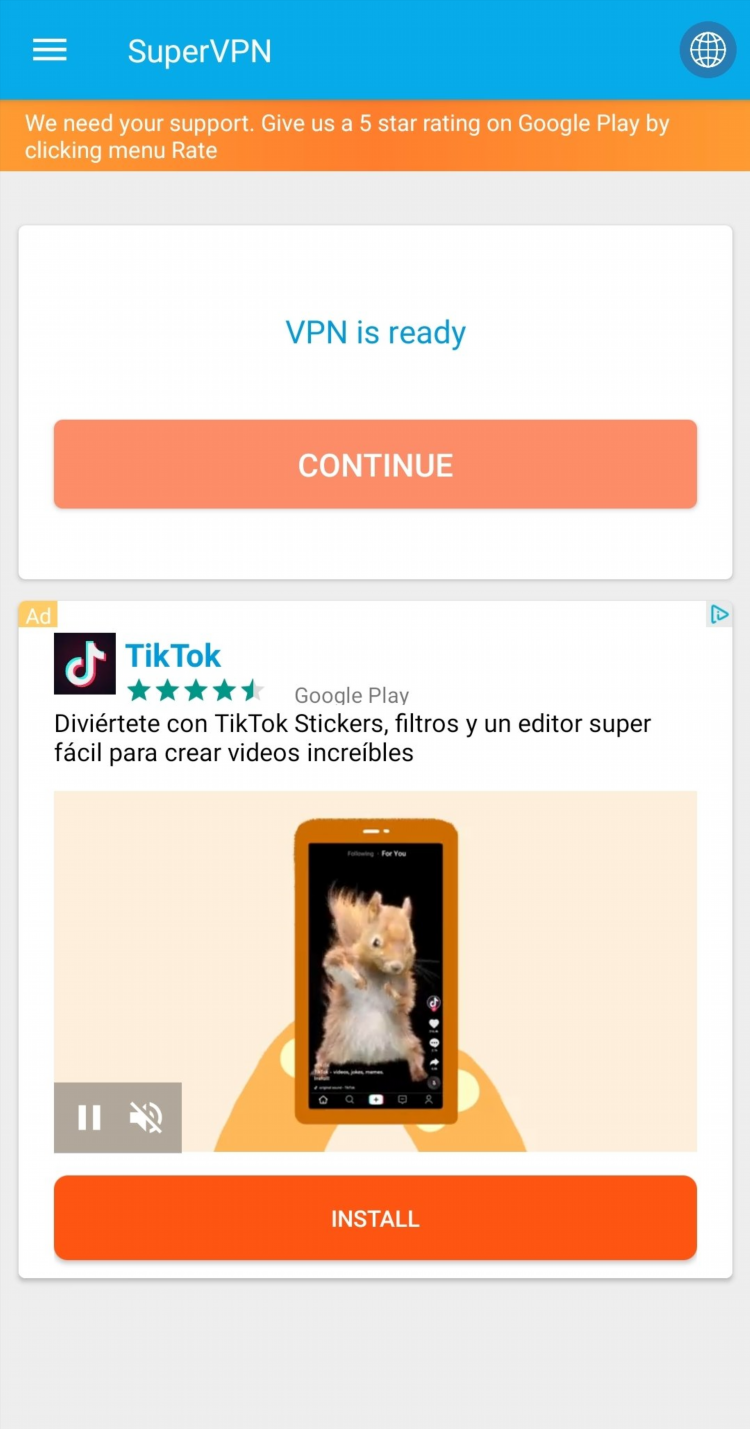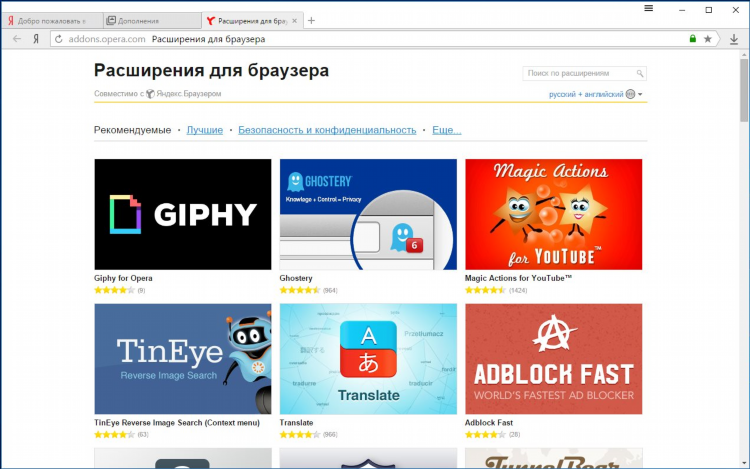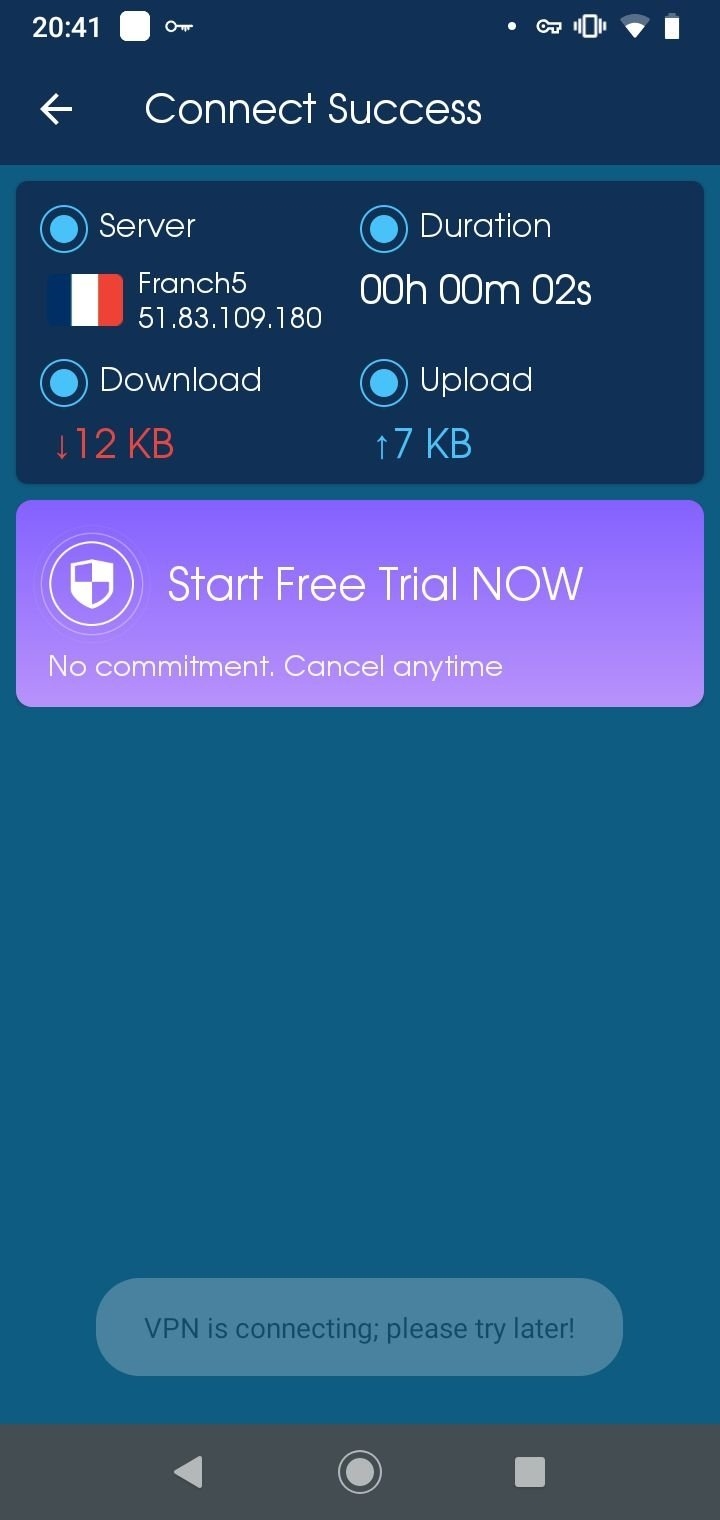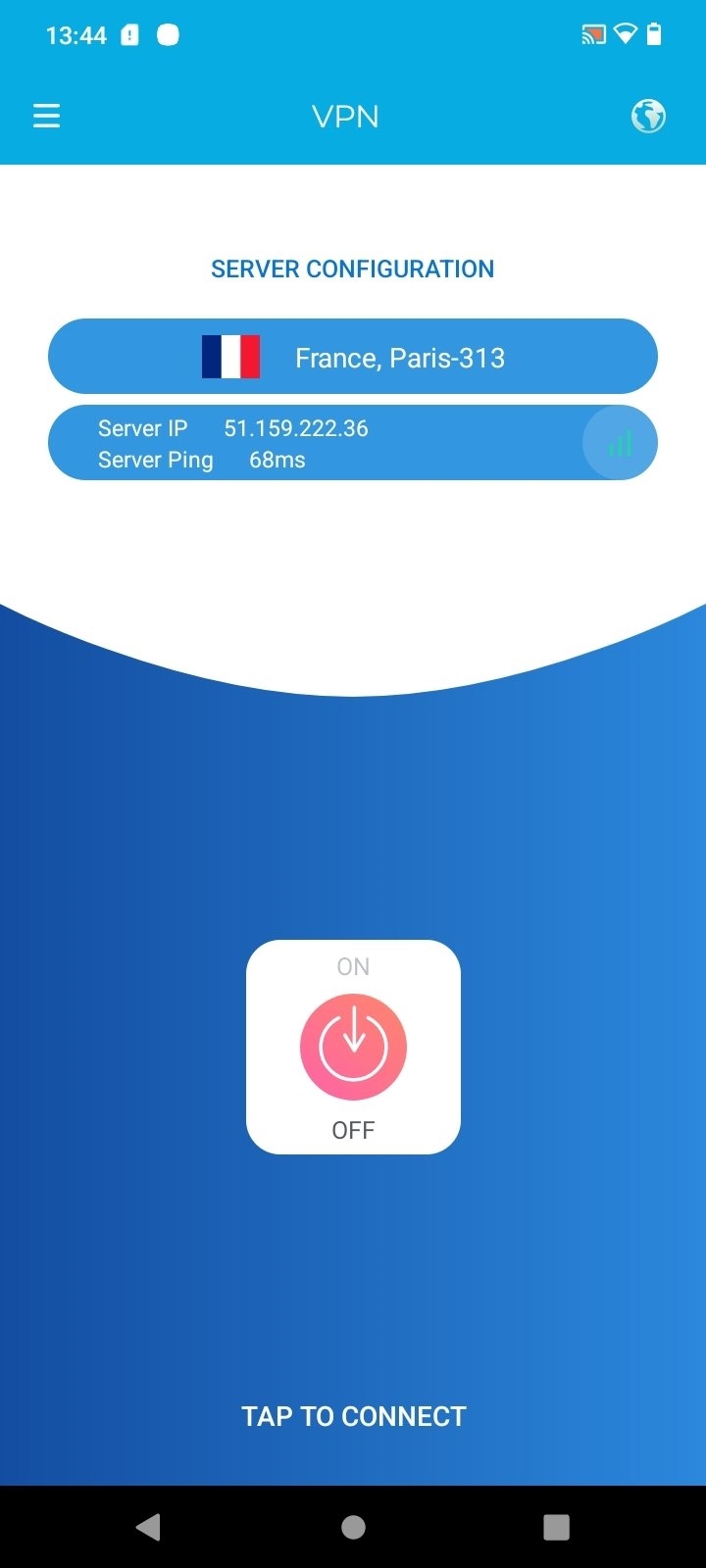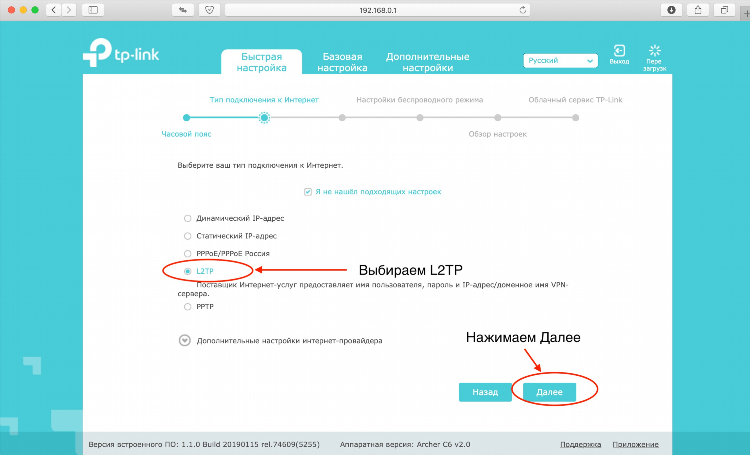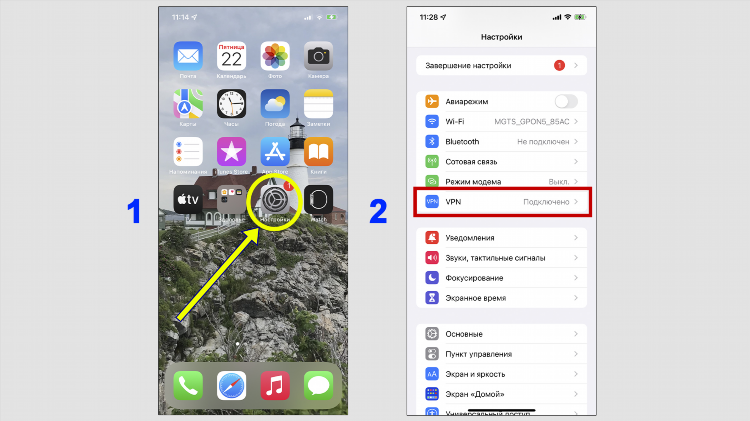
Как выключить ВПН на ПК
Что такое ВПН и зачем его отключать
VPN (Virtual Private Network) — это технология, обеспечивающая безопасное и зашифрованное подключение к сети. Она используется для защиты данных, обхода географических ограничений и обеспечения конфиденциальности. Однако в ряде случаев возникает необходимость отключить VPN: для устранения сетевых сбоев, корректного доступа к локальным ресурсам или при необходимости аутентификации через реальный IP-адрес.
Как выключить ВПН на ПК с Windows
Отключение VPN в операционной системе Windows осуществляется несколькими способами, в зависимости от используемого метода подключения.
Отключение VPN через системные настройки
-
Перейти в «Параметры» (сочетание клавиш Win + I).
-
Выбрать раздел «Сеть и Интернет».
-
Перейти в подраздел «VPN».
-
Найти активное подключение.
-
Нажать на него и выбрать «Отключить».
Отключение VPN, установленного через стороннее приложение
Если используется сторонний VPN-клиент (например, NordVPN, ExpressVPN, ProtonVPN), отключение производится через само приложение:
-
Открыть установленное VPN-приложение.
-
Найти кнопку «Отключить» или «Disconnect».
-
Убедиться, что статус подключения изменился на «Отключено» или аналогичный.
Удаление VPN-подключения
Если необходимо полностью удалить VPN-соединение:
-
Зайти в «Параметры» – «Сеть и Интернет» – «VPN».
-
Выбрать нужное подключение.
-
Нажать кнопку «Удалить».
Как выключить ВПН на ПК с macOS
Для macOS алгоритм отличается:
-
Открыть «Системные настройки».
-
Перейти в раздел «Сеть».
-
В списке слева выбрать активное VPN-подключение.
-
Нажать кнопку «Отключить».
-
Для полного удаления нажать «-» в нижней части списка.
Дополнительные способы отключения VPN
Через панель задач
Некоторые VPN-клиенты отображаются в трее (область уведомлений рядом с часами). Для отключения:
-
Щелкнуть правой кнопкой мыши по значку VPN.
-
Выбрать пункт «Отключить» или аналогичную команду.
Через Диспетчер задач
В случае проблем с отключением VPN вручную можно завершить соответствующий процесс:
-
Нажать Ctrl + Shift + Esc для запуска диспетчера задач.
-
Перейти на вкладку «Процессы».
-
Найти процесс VPN-клиента.
-
Щелкнуть правой кнопкой мыши и выбрать «Завершить задачу».
Через настройки браузера (если используется расширение VPN)
-
Открыть браузер (например, Chrome).
-
Перейти в меню «Расширения».
-
Найти установленное VPN-расширение.
-
Отключить его вручную или удалить.
На что обратить внимание при отключении VPN
-
Прерывание защищенного соединения. При отключении VPN все данные начинают передаваться в незашифрованном виде.
-
Изменение IP-адреса. После отключения VPN восстанавливается реальный IP-адрес устройства.
-
Доступ к геозависимым сервисам. Некоторые сайты могут стать недоступными после деактивации VPN.
Частые ошибки при отключении VPN
-
VPN продолжает работать после нажатия кнопки «Отключить». Причина: включён автозапуск или активирован режим Kill Switch.
-
Устройство автоматически переподключается к VPN. Решение: отключить параметр автоматического подключения в настройках приложения.
-
Невозможно найти активное подключение. Возможная причина — VPN настроен через маршрутизатор или прокси.
FAQ
Как выключить впн на пк, если нет доступа к приложению?
В таком случае следует использовать диспетчер задач для завершения процесса или отключить соединение через системные настройки VPN.
Как проверить, отключён ли VPN?
Необходимо зайти на сайт для определения IP-адреса (например, whatismyip.com) и сравнить отображаемый IP с реальным IP-адресом провайдера.
Можно ли отключить VPN навсегда?
Да, для этого необходимо полностью удалить VPN-приложение и все созданные соединения в системных настройках.
Как выключить VPN, если он настроен через маршрутизатор?
Нужно зайти в интерфейс управления роутером, найти раздел VPN и отключить активное соединение.
Может ли антивирус блокировать отключение VPN?
Некоторые комплексные антивирусные решения с функцией защиты сетевого трафика могут конфликтовать с VPN-клиентами. В таких случаях рекомендуется временно отключить антивирус или изменить его настройки.